Come eseguire periodicamente la scansione del computer con Windows Defender durante l'utilizzo di un altro antivirus

Windows 10 viene fornito con Windows Defender, uno strumento antivirus integrato per proteggere il PC dai malware. Con l'Aggiornamento Anniversario, Windows Defender può continuare a proteggere il PC fornendo un secondo livello di protezione, anche se si installa un altro antivirus.
Generalmente, non si dovrebbero eseguire due programmi antivirus sempre attivi contemporaneamente. Di conseguenza, Windows Defender si disabilita normalmente se si installa un altro antivirus, per evitare che si verifichino problemi. Ma una nuova opzione consente a Windows Defender di fornire assistenza senza fornire una protezione completa in tempo reale. È anche possibile eseguire manualmente le scansioni dell'intero sistema o di cartelle specifiche.
Come abilitare la scansione periodica limitata
CORRELATO: Qual è il miglior antivirus per Windows 10? (Windows Defender è abbastanza buono?)
Questa opzione è denominata "scansione periodica limitata". Abilitarlo e Windows Defender eseguirà occasionalmente una scansione per verificare la presenza di eventuali malware non rilevati dal prodotto antivirus principale. Non è abilitato per impostazione predefinita e non può ancora essere abilitato sui PC Windows 10 gestiti che sono stati aggiunti a un dominio.
Questa opzione è disponibile in Impostazioni di Windows Defender nell'app Impostazioni. Per accedervi, apri il menu Start e seleziona "Impostazioni". Vai su Aggiornamento e sicurezza> Windows Defender e abilita la funzione "Scansione periodica limitata".
Puoi abilitare questa funzione solo se stai utilizzando un altro programma antivirus. Se non hai installato un altro programma antivirus, Windows Defender aiuta già a proteggere il tuo computer con scansioni del sistema in tempo reale e pianificate.
Windows Defender verrà automaticamente aggiornato con le ultime applicazioni antivirus tramite Windows Update.
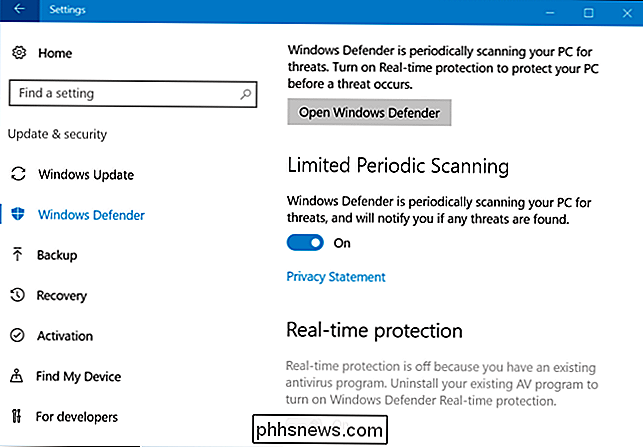
Come per eseguire una scansione manuale
È anche possibile eseguire una scansione manuale dell'intero computer o di cartelle specifiche con Windows Defender, anche se si sta utilizzando un altro programma antivirus. Windows Defender può fornire un secondo parere che potrebbe attirare l'attenzione su qualcosa mancato dal normale programma antivirus.
Per eseguire questa operazione, avviare l'interfaccia di Windows Defender. Puoi farlo andando in Impostazioni> Aggiornamento e sicurezza> Windows Defender> Apri Windows Defender, facendo clic sulla nuova icona di Windows Defender a forma di scudo nell'area di notifica e selezionando "Apri" o avviando Windows Defender dal menu Start.
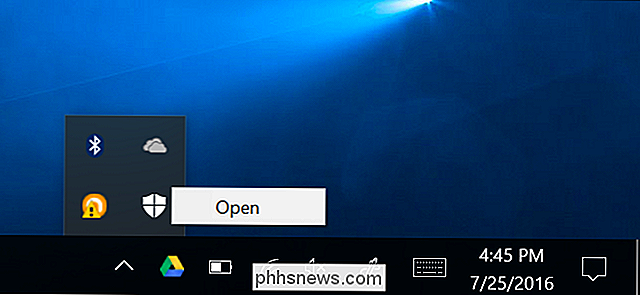
Assumendo di aver impostato scansioni periodiche limitate, verrà visualizzato un messaggio che indica che "Scansione periodica di Windows Defender è attiva", ma che la protezione in tempo reale viene gestita da un altro programma antivirus.
Per eseguire una scansione manuale, selezionare "Veloce" per una scansione veloce, "Completo" per una scansione approfondita del sistema, o "Personalizzato" per una scansione delle sole cartelle scelte. Fai clic su "Esegui scansione" per avviare la scansione.
Windows Defender dovrebbe essere aggiornato automaticamente con le definizioni antivirus più recenti, ma puoi fare clic sulla scheda "Aggiorna" qui e controllare manualmente gli aggiornamenti prima di eseguire la scansione, se lo desideri.
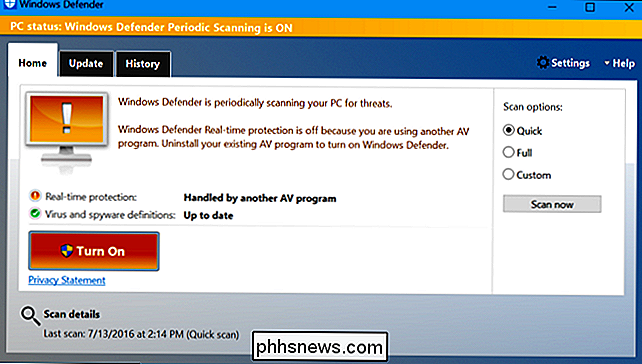
Se Windows Defender rileva il malware ...
Se viene rilevato un malware tramite entrambi i tipi di scansione, verrà visualizzata una notifica che segnala la presenza di software potenzialmente dannoso.
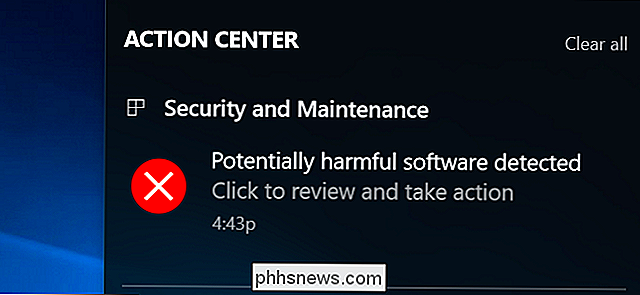
Fare clic sulla notifica e Windows Defender informerà il malware rilevato e
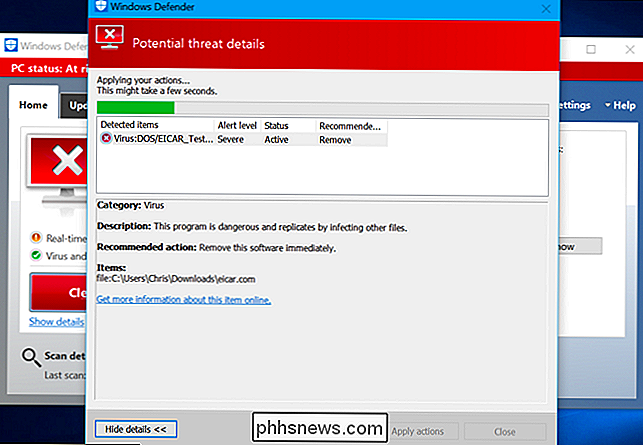
Puoi visualizzare un elenco di malware rilevato da Windows Defender tramite la scheda Cronologia nella finestra di Windows Defender.
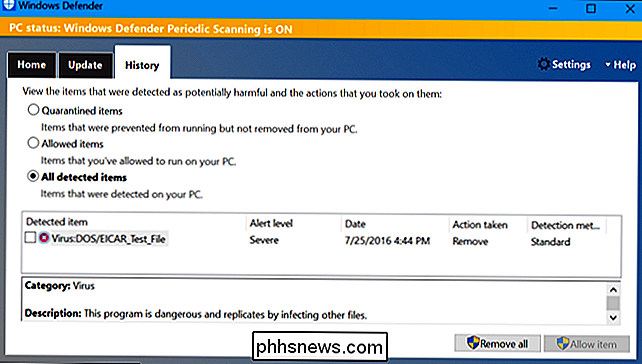
Se noti regolarmente che il malware passa attraverso l'antivirus principale e viene catturato essere Windows Defender, dovresti probabilmente passare a un altro programma antivirus.
Come creare icone personalizzate per Flash o unità USB
Probabilmente sai già come creare icone personalizzate per il tuo disco rigido locale o per l'unità CD, ma sapevi che esiste anche un modo semplice per creare icone personalizzate per le unità flash USB? È possibile configurare l'unità USB in modo tale che ogni volta che la si collega a un PC, verrà visualizzata con un'icona personalizzata e un'etichetta personalizzata anziché l'icona del disco rimovibile predefinita utilizzata da Windows.In que

I migliori launcher per schermata iniziale per Android
Il launcher di Android è una delle parti più importanti dell'interfaccia utente. È la prima cosa che vedi quando il dispositivo è sbloccato ed è il modo principale in cui interagisci con la schermata iniziale. È dove vivono i tuoi widget, dove si trova il cassetto delle applicazioni e dove personalizzi l'aspetto del tuo telefono.



